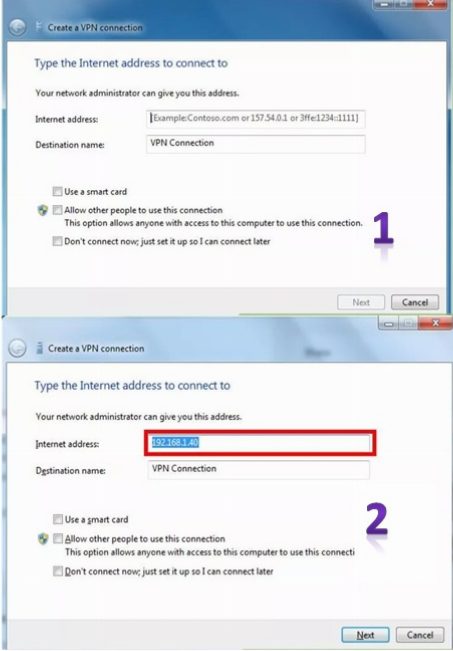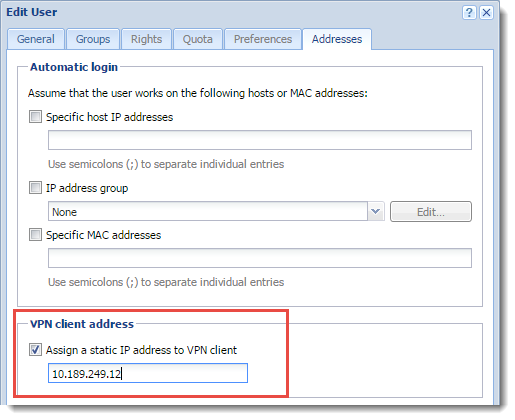چگونه می توان با نصب VPN بین دو کامپیوتر اتصال برقرار کرد
یک VPN اتصالی است که می توانید بین دو کامپیوتر راه اندازی کنید که یک مسیر امن بین یک کامپیوتر با دسترسی اینترنت عمومی و یک کامپیوتر که به شبکه خصوصی متصل شده است ایجاد می کند، همچون شبکه در محل کار شما. برای راه اندازی یک VPN، شما نیاز به خرید VPN و جمع آوری معیارهای خاص برای هر کامپیوتر دارید، مانند آدرس IP یا نام دامنه، نام کاربری و رمز عبور و تنظیمات احراز هویت قابل اجرا است. سپس شما این اطلاعات را در منو تنظیمات پیکربندی VPN کامپیوتر خود نصب می کنید. این راهنما شما را با دستور العمل برای تنظیمات یک VPN روی کامپیوترهای ویندوز 7 یا کامپیوترهای Mac با سیستم عامل OS) X 10.6) آشنا می کند.
1- به منوی VPN روی کامپیوتر از راه دور دسترسی پیدا کنید. این کامپیوتر یک کامپیوتر با دسترسی اینترنت عمومی است، نه کامپیوتری که به عنوان سرور عمل می کند.
- بر روی دکمه “Start” یا روی لوگو ویندوز از دسکتاپ ویندوز 7 خود کلیک کنید.
- کلمه “VPN” را در کادر جستجو واقع در پایین منو که برای شما باز شده است تایپ کنید.
- گزینه “Set up a virtual private network (VPN) connection” را انتخاب کنید تا نتایج جستجو نشان داده شود که به صورت پیش فرض باید در Control Panel واقع شده باشد. این VPN wizard را راه اندازی خواهد کرد.
2- پیکربندی اتصال خروجی VPN
- نام دامنه یا آدرس IP از کامپیوتر یا سروری را که می خواهید متصل شوید را درون فیلد برای “Internet address” وارد کنید. اگر این اطلاعات را ندارید، با مدیر IT (دامین) کسی که شبکه را مدیریت می کند مشورت کنید.
- نام کاربری و رمزعبور را که اجازه دسترسی شما به شبکه را می دهد وارد کنید و سپس بر روی دکمه “Connect” کلیک کنید.

3- اتصال خروجی VPN را آغاز کنید
- مستقیما بر روی لوگو ویندوز واقع در پایین سمت راست پنجره VPN، کلیک کنید، سپس بر روی “Connect” در زیر بخش “VPN Connection” کلیک کنید. شما اکنون نیاز خواهید داشت تا تنظیمات VPN را روی کامپیوتر دیگر تمام کنید.
4- به تنظیمات آداپتور روی کامپیوتر ورودی دسترسی یابید. کامپیوتر با اتصال ورودی کامپیوتر دیگر با عملکردی به عنوان سرور خواهد بود.
- در کامپیوتر دوم در منو روی “Start” کلیک کنید، سپس در نوار جستجو “Network and Sharing” را تایپ کنید.
- “Network and Sharing Center” را از گزینه های ارائه شده انتخاب کنید، سپس بر روی “Change adapter settings” کلیک کنید تا اتصالات خود را مدیریت کنید.

5- نام کامپیوتری را که می خواهید دسترسی VPN داده شدود را مشخص کنید.
- بر روی “File” در منو جدیدی که ظاهر می شود کلیک کنید (اگر این منو دیده نمی شود ALT+F را بزنید)، سپس “New Incoming Connection” را انتخاب کنید. wizard بر روی صفحه نمایش شما ظاهر خواهد شد که از شما می خواهد کاربرانی را که می خواهید دسترسی VPN بدهید را انتخاب کنید.
- کاربران یا نام کامپیوتری را که تنظیمات خروجی را ایجاد کرده اید را انتخاب کنید، سپس بر روی “Next” کلیک کنید.
6- ایجاد اتصالات VPN ورودی
- گزینه ای را انتخاب کنید که نشان دهید می خواهید همه کاربران از طریق اینترنت به این شبکه متصل شوند، سپس بر روی “Next” کلیک کنید.
- نوع IP را که می خواهید برای این اتصال استفاده شود را مشخص کنید. در بیشتر موارد، گزینه ای که بیشتر توسط کاربران انتخاب می شود “TCP/IPv4” است.
- بر روی “Allow Access” کلیک کنید. اکنون کامپیوتر خروجی قادر به دسترسی به شبکه خصوصی از طریق VPN است.

خرید VPN در parsvpn.online